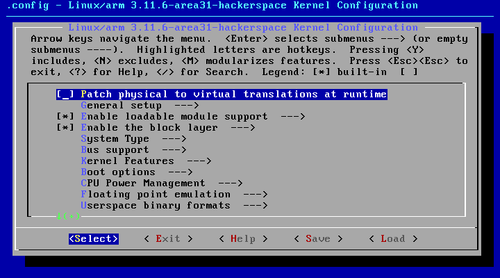Raspberry Pi - Kankin Linux Handbook on ARMv6: mudanças entre as edições
m (Admin moveu a página Kankin Linux Handbook para Kankin Linux Handbook on ARMv6 (Raspberry Pi) sem deixar um redirecionamento) |
Sem resumo de edição |
||
| (55 revisões intermediárias pelo mesmo usuário não estão sendo mostradas) | |||
| Linha 1: | Linha 1: | ||
== | = Requisitos = | ||
* 01 cartão SD de pelo menos 4GB | |||
* 01 Raspberry Pi | |||
PS: Consulte a lista de compatibilidade de cartões SD com o Raspberry Pi: | |||
http://elinux.org/RPi_SD_cards#Working_.2F_Non-working_SD_cards | |||
= Instalação via Linux = | |||
== Instale a imagem oficial Raspberry Pi do Área 31 Hackerspace - Kankin Linux == | |||
Faça o download da última versão estável do Kankin Linux: | |||
https://sourceforge.net/projects/kankin/ | |||
=== Esquema de particionamento recomendado === | |||
Reserve cerca de 100mb para a partição VFAT, necessária para que a firmware consiga ler os parâmetros de configuração do boot, assim como arquivo de kernel, etc. SWAP é opcional, porém visto que é o padrão Kankin Linux, caso opte por apenas duas partições edite o FSTAB após instalação no cartão SD. | |||
<pre> | |||
/dev/mmcblk0p1 = /boot (fat32) | |||
/dev/mmcblk0p2 = swap | |||
/dev/mmcblk0p3 = / (Padrão ext4 - Opcionais xfs ou btrfs) | |||
</pre> | |||
==== Formate o cartão SD ==== | |||
Formate usando o EXT4: | |||
mkfs.ext4 -O ^has_journal /dev/mmcblk0p3 | |||
Formate usando o VFAT: | |||
mkfs.vfat /dev/mmcblk0p1 | |||
Formate a SWAP: | |||
mkswap /dev/mmcblk0p2 | |||
=== Copie os arquivos para o SD Card === | |||
Monte o SD Card: | |||
mkdir -p /mnt/sdcard && mount /dev/mmcblk0p3 /mnt/sdcard | |||
mkdir -p /mnt/sdcard/boot & mount /dev/mmcblk0p1 /mnt/sdcard/boot | |||
Sincronize os arquivos para o cartão: | |||
tar xjvpf kankin-armv6j-raspberrypi-*.tar.bz2 -C /mnt/sdcard | |||
=== Altere o sistema de arquivos para o desejado (opcional) === | |||
'''ATENÇÃO!!''' Caso tenha optado pelo sistema de arquivos padrão - EXT4 (recomendado) - ignore estes passos pelo óbvio. | |||
Altere nos arquivos /boot/cmdline.txt e /etc/fstab o sistema de arquivos para o que você escolheu no passo anterior: | |||
vi /mnt/sdcard/boot/cmdline.txt | |||
Na linha abaixo no parâmetro '''rootfstype''', altere de ''ext4'' para o sistema de arquivos que você formatou: | |||
otg.lpm_enable=0 console=ttyAMA0,115200 kgdboc=ttyAMA0,115200 console=tty1 root=/dev/mmcblk0p3 rootfstype=ext4 elevator=deadline rootwait | |||
E altere finalmente no /etc/fstab: | |||
vi /mnt/sdcard/etc/fstab | |||
Altere na linha da partição raiz de ext4 para o sistema de arquivos que você formatou: | |||
/dev/mmcblk0p3 / ext4 defaults 0 1 | |||
=== Recomendações de opções de montagem de sistemas de arquivos === | |||
Edite o arquivo /etc/fstab e altere os parâmetros da partição raiz conforme recomendado: | |||
==== BTRFS ==== | |||
/dev/mmcblk0p3 / btrfs defaults 0 1 | |||
==== XFS ==== | |||
/dev/mmcblk0p3 / xfs defaults,noatime,nodiratime 0 1 | |||
==== EXT4 ==== | |||
/dev/mmcblk0p3 / ext4 nobarrier,noatime 0 1 | |||
Desmonte e remova o cartão: | |||
umount /mnt/sdcard/boot /mnt/sdcard | |||
== Após o primeiro boot == | |||
==== Sincronize a árvore do portage ==== | ==== Sincronize a árvore do portage ==== | ||
eix-sync | eix-sync | ||
=== Senha | === Senha padrão === | ||
A senha de root padrão | A senha de '''root''' padrão é: | ||
area31 | |||
A senha do usuário '''area31''' é: | |||
area31 | area31 | ||
PS: Por default, o usuário '''area31''' não está no grupo '''wheel''', logo não conseguirá fazer '''su''' para '''root'''. ;) | |||
Para adicionar o usuário '''area31''' ao grupo '''wheel''': | |||
usermod -G wheel area31 | |||
=== Configure a rede (opcional) === | |||
==== Configure sua rede via wicd ==== | |||
Inicie o WICD: | |||
/etc/init.d/wicd start | |||
Adicione ao boot: | |||
echo -e "template=\"interface-noip\"" > /etc/conf.d/netif.eth0 | |||
cd /etc/init.d ; ln -s netif.tmpl netif.eth0 && rc-update add netif.eth0 && rc-update add wicd | |||
Abra na interface gráfica o wicd e gerencie redes cabeadas e wifi. :D | |||
ou configure seguindo a documentação oficial Funtoo: | |||
http://www.funtoo.org/wiki/Funtoo_Linux_Networking | |||
==== Configure a rede via openRC ==== | |||
Configure DHCP client: | |||
echo -e "template=\"dhcpcd\"" > /etc/conf.d/netif.eth0 | |||
Ou configure via IP estático: | |||
echo -e "template=\"interface\"\n\ | |||
ipaddrs="192.168.254.179/24"\n\ | |||
gateway=\"192.168.254.254\"\n\ | |||
nameserver=\"192.168.154.254\"" > /etc/conf.d/netif.eth0 | |||
Adicione ao boot: | |||
cd /etc/init.d ; ln -s netif.tmpl netif.eth0 && rc-update add netif.eth0 | |||
=== Configure a resolução do vídeo no boot (opcional) === | |||
Caso seja preciso ajustar a resolução HDMI, segue um exemplo de uso para um monitor antigo (jurássico) de 7", preto e branco, que era usado a cerca de 15 anos atrás. | |||
<pre> | |||
disable_overscan=0 | |||
config_hdmi_boost=4 | |||
hdmi_force_hotplug=1 | |||
hdmi_group=2 | |||
hdmi_mode=8 | |||
hdmi_drive=2 | |||
hdmi_ignore_cec=1 | |||
</pre> | |||
Para outras opções, consulte o manual: | |||
http://raspberrypi.stackexchange.com/tags/config.txt/info | |||
Reboot e seja feliz! :D | |||
=== Crie um arquivo de SWAP no SDcard (opcional) === | |||
dd if=/dev/zero of=/swapfile.swp bs=1024 count=512k | |||
==== Formate o arquivo swap ==== | |||
mkswap /swapfile.swp | |||
==== Adicione o arquivo swap ao fstab ==== | |||
/swapfile.swp swap swap defaults 0 0 | |||
==== Corrija a permissão do arquivo ==== | |||
chmod 600 /swapfile.swp | |||
==== Ative a swap ==== | |||
swapon -a | |||
=== Compilação de kernel (opcional) === | |||
[[Image:Kankin-kernel-3.11.6.png|500px]] | |||
Nosso kernel tem suporte aos mais populares hardwares do mercado, porém se você acha necessário recompilar ou adicionar suporte a algum hardware, ou mesmo modificar o código ao seu bel prazer, obtenha o código fonte do nosso kernel oficial compactado (linux-rpi-*.tar.bz2) e o arquivo de configuração (config-linux-rpi-*): | |||
https://sourceforge.net/projects/kankin/files/arm-v6/raspberry-pi/sources/kernel-rpi/3.11.6-area31-hackerspace/ | |||
Descompacte o kernel oficial após o download: | |||
mkdir -p /usr/src && tar xjvpf linux-rpi-3.11.y.tar.bz2 -C /usr/src | |||
mv config-linux-rpi-3.11.y /usr/src/linux-rpi-3.11.y/.config | |||
Crie o link simbólico: | |||
cd /usr/src && ln -s linux-rpi-3.11.y linux | |||
Acesse o diretório do kernel e edite suas preferências: | |||
cd /usr/src/linux && make oldconfig && make menuconfig | |||
Saia salvando, e compile o kernel: | |||
make | |||
Instale o kernel e os modulos: | |||
mount /boot && make install && make modules_install | |||
Edite o arquivo de configuração de boot caso seja necessário, e altere a flag '''kernel=''' do arquivo: | |||
vi /boot/config.txt | |||
= Overclock (opcional) = | |||
== Tunning 800mhz == | |||
<pre> | |||
arm_freq=800 | |||
core_freq=300 | |||
sdram_freq=400 | |||
over_voltage=0 | |||
force_turbo=1 | |||
</pre> | |||
== Tunning 1ghz == | |||
<pre> | |||
arm_freq=1000 | |||
core_freq=500 | |||
sdram_freq=500 | |||
over_voltage=6 | |||
force_turbo=0 | |||
</pre> | |||
Para outras opções, consulte o manual: | |||
http://raspberrypi.stackexchange.com/tags/config.txt/info | |||
[[Categoria: | [[Categoria:Embarcados]] | ||
[[Categoria:HardwareOpensource]] | [[Categoria:HardwareOpensource]] | ||
[[Categoria:SoftwareOpensource]] | [[Categoria:SoftwareOpensource]] | ||
[[Categoria:Linux | [[Categoria:Linux]] | ||
[[Categoria:KnowledgeBase]] | |||
Edição atual tal como às 20h27min de 14 de agosto de 2015
Requisitos
- 01 cartão SD de pelo menos 4GB
- 01 Raspberry Pi
PS: Consulte a lista de compatibilidade de cartões SD com o Raspberry Pi:
http://elinux.org/RPi_SD_cards#Working_.2F_Non-working_SD_cards
Instalação via Linux
Instale a imagem oficial Raspberry Pi do Área 31 Hackerspace - Kankin Linux
Faça o download da última versão estável do Kankin Linux:
https://sourceforge.net/projects/kankin/
Esquema de particionamento recomendado
Reserve cerca de 100mb para a partição VFAT, necessária para que a firmware consiga ler os parâmetros de configuração do boot, assim como arquivo de kernel, etc. SWAP é opcional, porém visto que é o padrão Kankin Linux, caso opte por apenas duas partições edite o FSTAB após instalação no cartão SD.
/dev/mmcblk0p1 = /boot (fat32) /dev/mmcblk0p2 = swap /dev/mmcblk0p3 = / (Padrão ext4 - Opcionais xfs ou btrfs)
Formate o cartão SD
Formate usando o EXT4:
mkfs.ext4 -O ^has_journal /dev/mmcblk0p3
Formate usando o VFAT:
mkfs.vfat /dev/mmcblk0p1
Formate a SWAP:
mkswap /dev/mmcblk0p2
Copie os arquivos para o SD Card
Monte o SD Card:
mkdir -p /mnt/sdcard && mount /dev/mmcblk0p3 /mnt/sdcard
mkdir -p /mnt/sdcard/boot & mount /dev/mmcblk0p1 /mnt/sdcard/boot
Sincronize os arquivos para o cartão:
tar xjvpf kankin-armv6j-raspberrypi-*.tar.bz2 -C /mnt/sdcard
Altere o sistema de arquivos para o desejado (opcional)
ATENÇÃO!! Caso tenha optado pelo sistema de arquivos padrão - EXT4 (recomendado) - ignore estes passos pelo óbvio.
Altere nos arquivos /boot/cmdline.txt e /etc/fstab o sistema de arquivos para o que você escolheu no passo anterior:
vi /mnt/sdcard/boot/cmdline.txt
Na linha abaixo no parâmetro rootfstype, altere de ext4 para o sistema de arquivos que você formatou:
otg.lpm_enable=0 console=ttyAMA0,115200 kgdboc=ttyAMA0,115200 console=tty1 root=/dev/mmcblk0p3 rootfstype=ext4 elevator=deadline rootwait
E altere finalmente no /etc/fstab:
vi /mnt/sdcard/etc/fstab
Altere na linha da partição raiz de ext4 para o sistema de arquivos que você formatou:
/dev/mmcblk0p3 / ext4 defaults 0 1
Recomendações de opções de montagem de sistemas de arquivos
Edite o arquivo /etc/fstab e altere os parâmetros da partição raiz conforme recomendado:
BTRFS
/dev/mmcblk0p3 / btrfs defaults 0 1
XFS
/dev/mmcblk0p3 / xfs defaults,noatime,nodiratime 0 1
EXT4
/dev/mmcblk0p3 / ext4 nobarrier,noatime 0 1
Desmonte e remova o cartão:
umount /mnt/sdcard/boot /mnt/sdcard
Após o primeiro boot
Sincronize a árvore do portage
eix-sync
Senha padrão
A senha de root padrão é:
area31
A senha do usuário area31 é:
area31
PS: Por default, o usuário area31 não está no grupo wheel, logo não conseguirá fazer su para root. ;) Para adicionar o usuário area31 ao grupo wheel:
usermod -G wheel area31
Configure a rede (opcional)
Configure sua rede via wicd
Inicie o WICD:
/etc/init.d/wicd start
Adicione ao boot:
echo -e "template=\"interface-noip\"" > /etc/conf.d/netif.eth0
cd /etc/init.d ; ln -s netif.tmpl netif.eth0 && rc-update add netif.eth0 && rc-update add wicd
Abra na interface gráfica o wicd e gerencie redes cabeadas e wifi. :D
ou configure seguindo a documentação oficial Funtoo:
http://www.funtoo.org/wiki/Funtoo_Linux_Networking
Configure a rede via openRC
Configure DHCP client:
echo -e "template=\"dhcpcd\"" > /etc/conf.d/netif.eth0
Ou configure via IP estático:
echo -e "template=\"interface\"\n\ ipaddrs="192.168.254.179/24"\n\ gateway=\"192.168.254.254\"\n\ nameserver=\"192.168.154.254\"" > /etc/conf.d/netif.eth0
Adicione ao boot:
cd /etc/init.d ; ln -s netif.tmpl netif.eth0 && rc-update add netif.eth0
Configure a resolução do vídeo no boot (opcional)
Caso seja preciso ajustar a resolução HDMI, segue um exemplo de uso para um monitor antigo (jurássico) de 7", preto e branco, que era usado a cerca de 15 anos atrás.
disable_overscan=0 config_hdmi_boost=4 hdmi_force_hotplug=1 hdmi_group=2 hdmi_mode=8 hdmi_drive=2 hdmi_ignore_cec=1
Para outras opções, consulte o manual:
http://raspberrypi.stackexchange.com/tags/config.txt/info
Reboot e seja feliz! :D
Crie um arquivo de SWAP no SDcard (opcional)
dd if=/dev/zero of=/swapfile.swp bs=1024 count=512k
Formate o arquivo swap
mkswap /swapfile.swp
Adicione o arquivo swap ao fstab
/swapfile.swp swap swap defaults 0 0
Corrija a permissão do arquivo
chmod 600 /swapfile.swp
Ative a swap
swapon -a
Compilação de kernel (opcional)
Nosso kernel tem suporte aos mais populares hardwares do mercado, porém se você acha necessário recompilar ou adicionar suporte a algum hardware, ou mesmo modificar o código ao seu bel prazer, obtenha o código fonte do nosso kernel oficial compactado (linux-rpi-*.tar.bz2) e o arquivo de configuração (config-linux-rpi-*):
https://sourceforge.net/projects/kankin/files/arm-v6/raspberry-pi/sources/kernel-rpi/3.11.6-area31-hackerspace/
Descompacte o kernel oficial após o download:
mkdir -p /usr/src && tar xjvpf linux-rpi-3.11.y.tar.bz2 -C /usr/src
mv config-linux-rpi-3.11.y /usr/src/linux-rpi-3.11.y/.config
Crie o link simbólico:
cd /usr/src && ln -s linux-rpi-3.11.y linux
Acesse o diretório do kernel e edite suas preferências:
cd /usr/src/linux && make oldconfig && make menuconfig
Saia salvando, e compile o kernel:
make
Instale o kernel e os modulos:
mount /boot && make install && make modules_install
Edite o arquivo de configuração de boot caso seja necessário, e altere a flag kernel= do arquivo:
vi /boot/config.txt
Overclock (opcional)
Tunning 800mhz
arm_freq=800 core_freq=300 sdram_freq=400 over_voltage=0 force_turbo=1
Tunning 1ghz
arm_freq=1000 core_freq=500 sdram_freq=500 over_voltage=6 force_turbo=0
Para outras opções, consulte o manual:
http://raspberrypi.stackexchange.com/tags/config.txt/info